3D modelleme üzerinde ZBrush kullanmak, özellikle karmaşık projelerde çok zaman ve çaba gerektirebilir. Ancak "Tarih Hatırlama Fırçası" ve "Tarih Projeksiyonu" özellikleri ile iş akışında etkili tasarruflar elde edebilirsin. Bu iki araç, önceki değişiklikleri mevcut mesh'ine uygulamana veya karmaşık bir modelin detaylarını basitleştirilmiş bir mesh'e aktarmana olanak tanır. Bu kılavuz, bu işlevlerin nasıl kullanılacağını adım adım açıklamaktadır.
En önemli bulgular
- Tarih Hatırlama Fırçası, önceki düzenlemeleri mevcut bir modele uygulamanızı sağlar.
- Tarih Projeksiyonu ile karmaşık bir mesh'in detaylarını basitleştirilmiş bir modele projekte edebilirsin.
- Bu işlevler zaman tasarrufu sağlar ve modellerindeki ayarlamaları kolaylaştırır.
Aşama Aşama Kılavuz
Öncelikle yeni işlevleri denemek için ZBrush'ta bir mesh seçmelisin. "Demo Head" gibi örnek bir projeyi kullanmanı öneririm, bu proje ZBrush'ta varsayılan olarak bulunmaktadır.
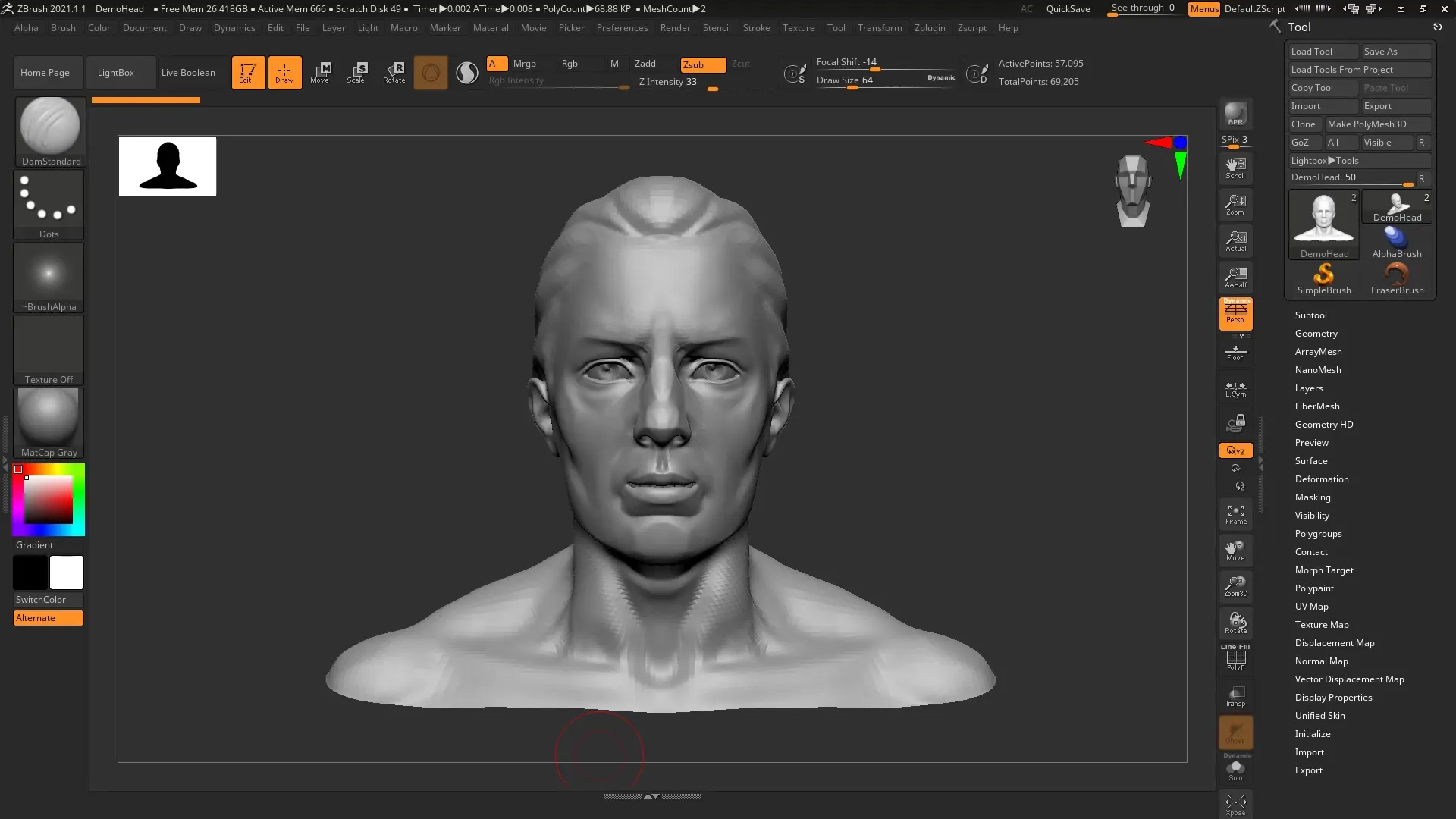
Aşama 1: Mesh'ini seçme
Lightbox'ı aç ve "Demo Head" mesh'ini seç. Bu mesh, yeni işlevleri göstermek için idealdir. "Demo Head" için Lightbox'ta arama yaparak ve ardından "Load" butonuna tıklayarak seçebilirsin.
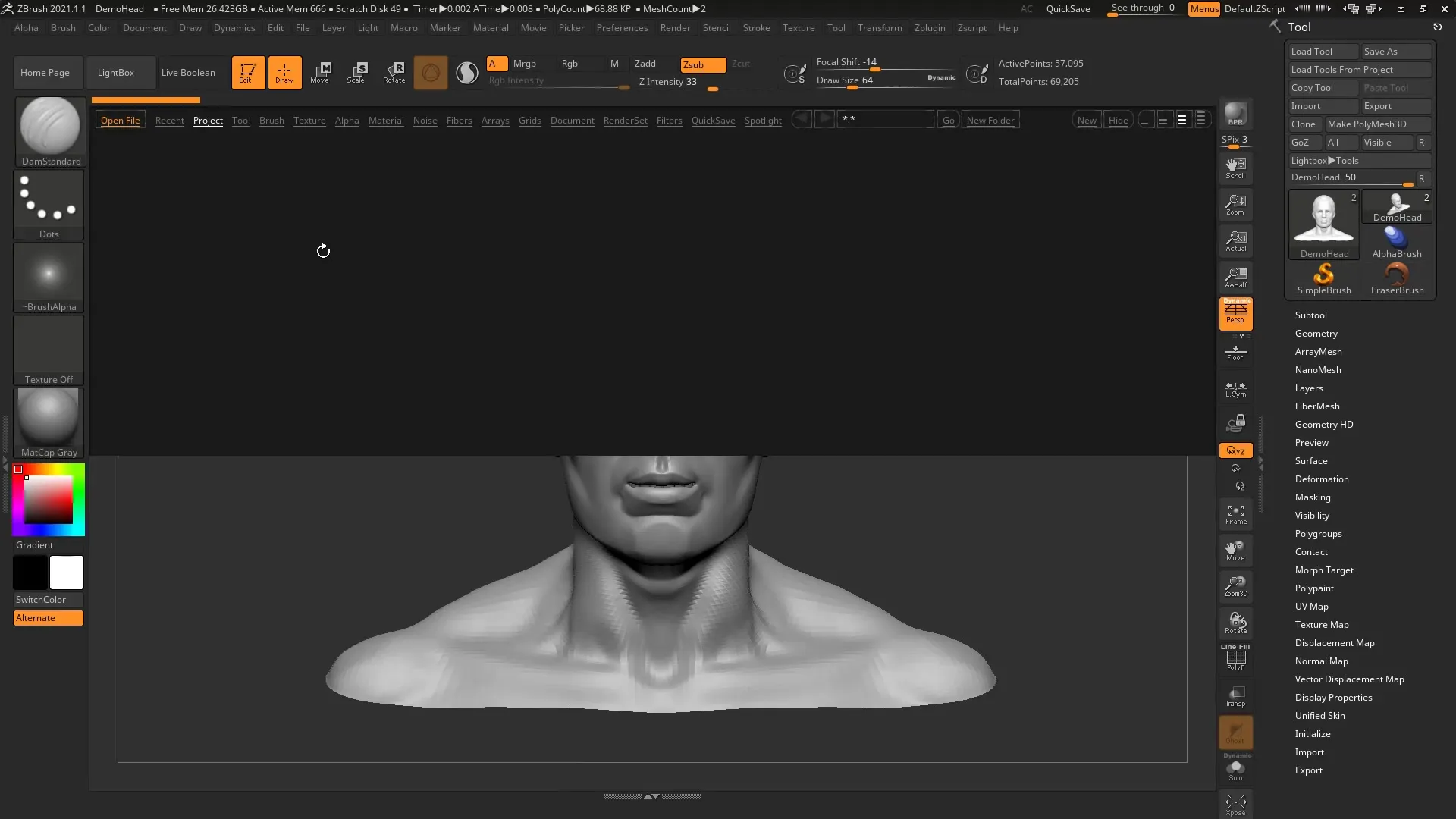
Aşama 2: Geometri seviyelerini ayarlama
Geometri ayarlarına git ve tüm alt bölüm seviyelerini kaldır. Bu zorunlu değildir, ancak bu özelliklerin nasıl bir temel mesh ile çalıştığını anlamana yardımcı olur.
Aşama 3: İlk düzenlemeleri yapma
Mesh'in üzerinde basit düzenlemeler yapmaya başla. Saçları daha yoğun hale getirmek için "Clay Buildup Brush" kullan. Farklı alanlarda mesh'i düzenleyerek Tarih Hatırlama Fırçası'nın nasıl çalıştığını daha iyi gösterebilirsin.
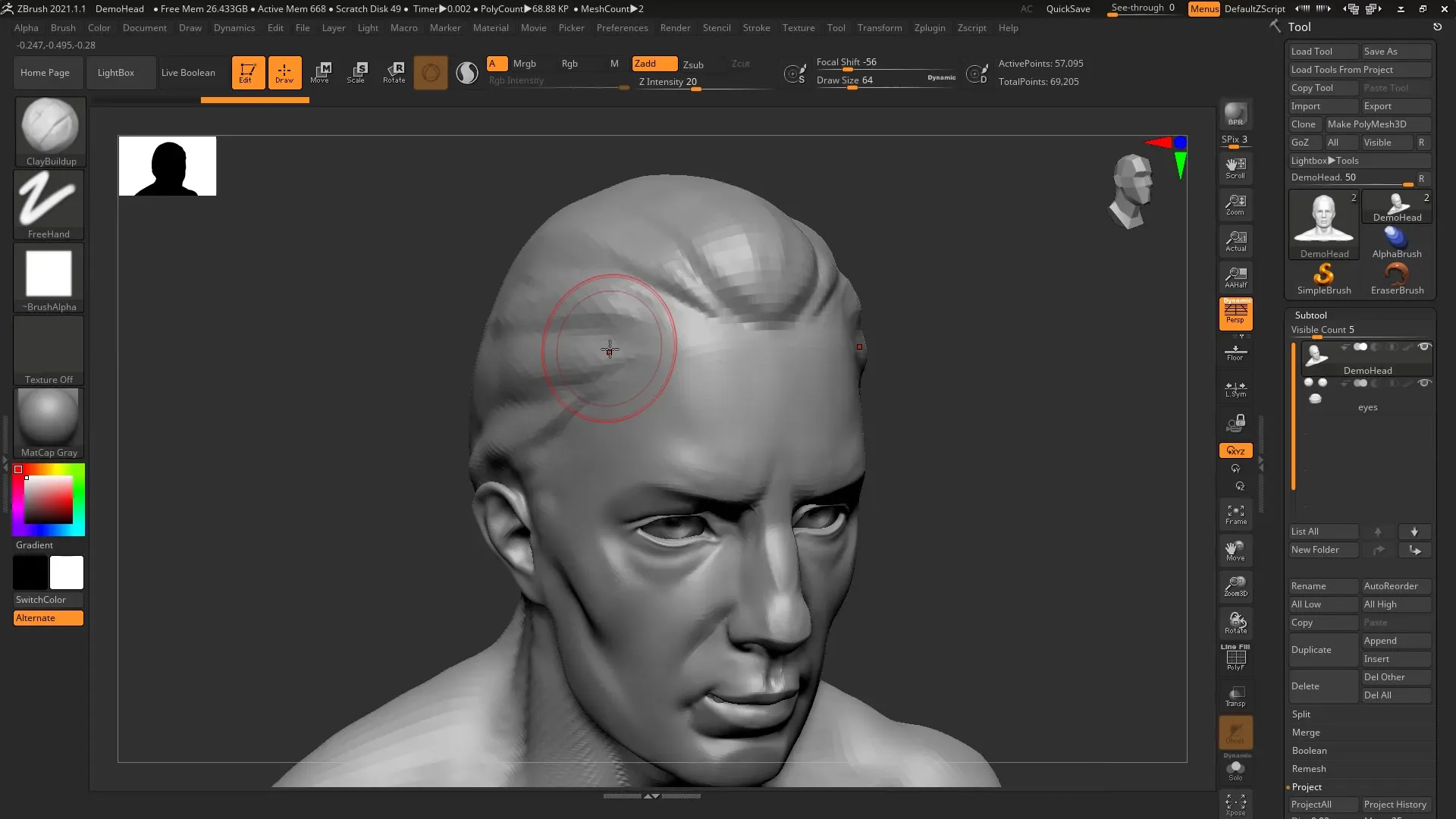
Aşama 4: Birden fazla alanı düzenleme
Devam et ve mesh'in gözlerini ve ağzını düzenle. Göz şekli ve ağız köşeleri gibi çeşitli detayları vurgulamaya dikkat et.

Aşama 5: Zaman aralıklarını kaydetme
Düzenleme işlemini tamamladıktan sonra gözlerin pek iyi görünmediğini fark edebilirsin. Bunu düzeltmek için, düzenleme geçmişindeki bir noktayı kaydetme işlevini kullan. Bunun için kontrol tuşuna basılı tut ve zaman çizelgesindeki istediğin zaman damgasına tıkla.
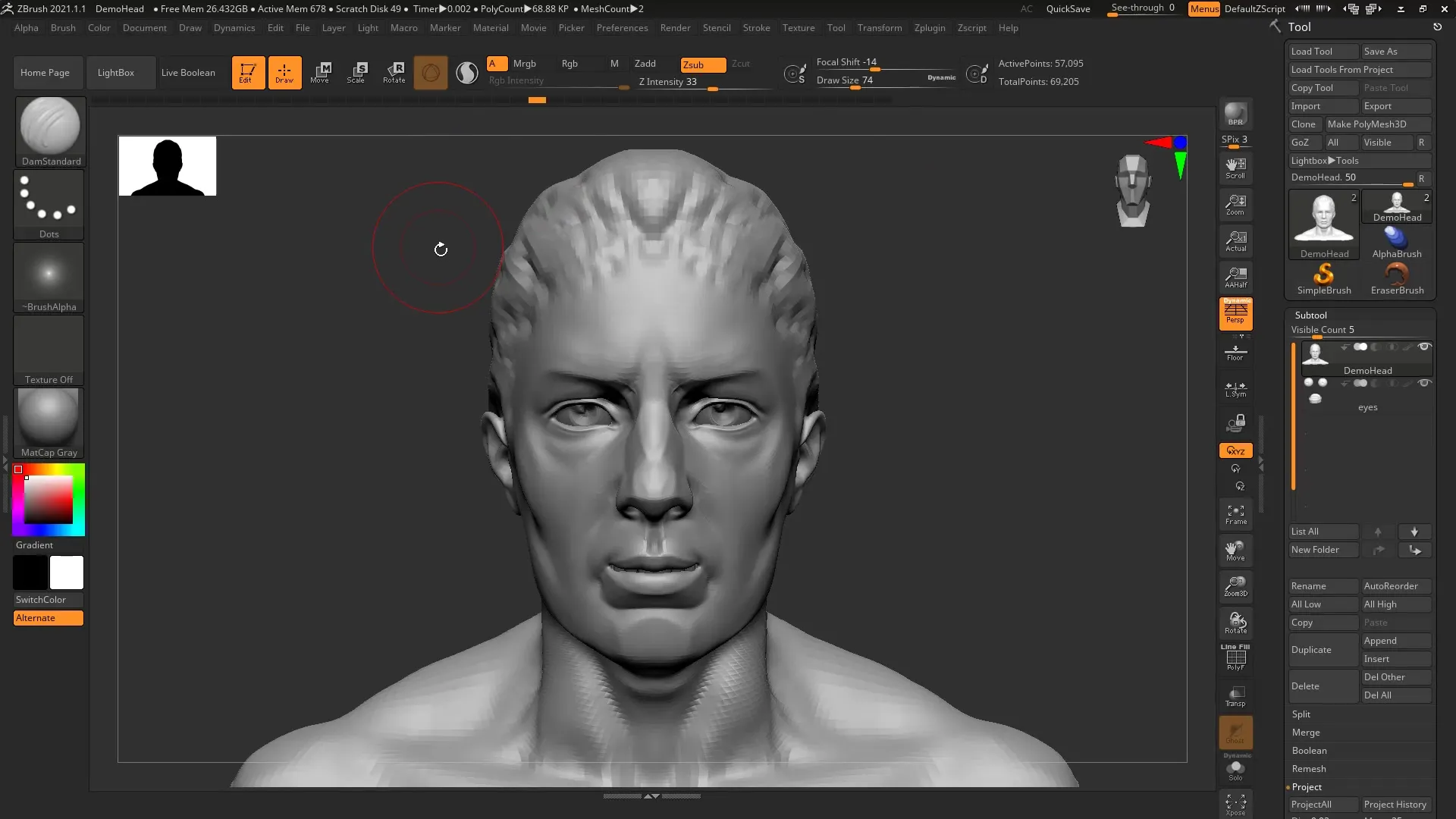
Aşama 6: Tarih Hatırlama Fırçası kullanma
Tarih Hatırlama Fırçasını seçmek için "Fırçalar" menüsünü aç. "Tarih"e tıkla ve sonra fırçayı seç. Artık mesh'in üzerinde önceki durumu sıfırlamak istediğin alanlarda boyama yapabilirsin.
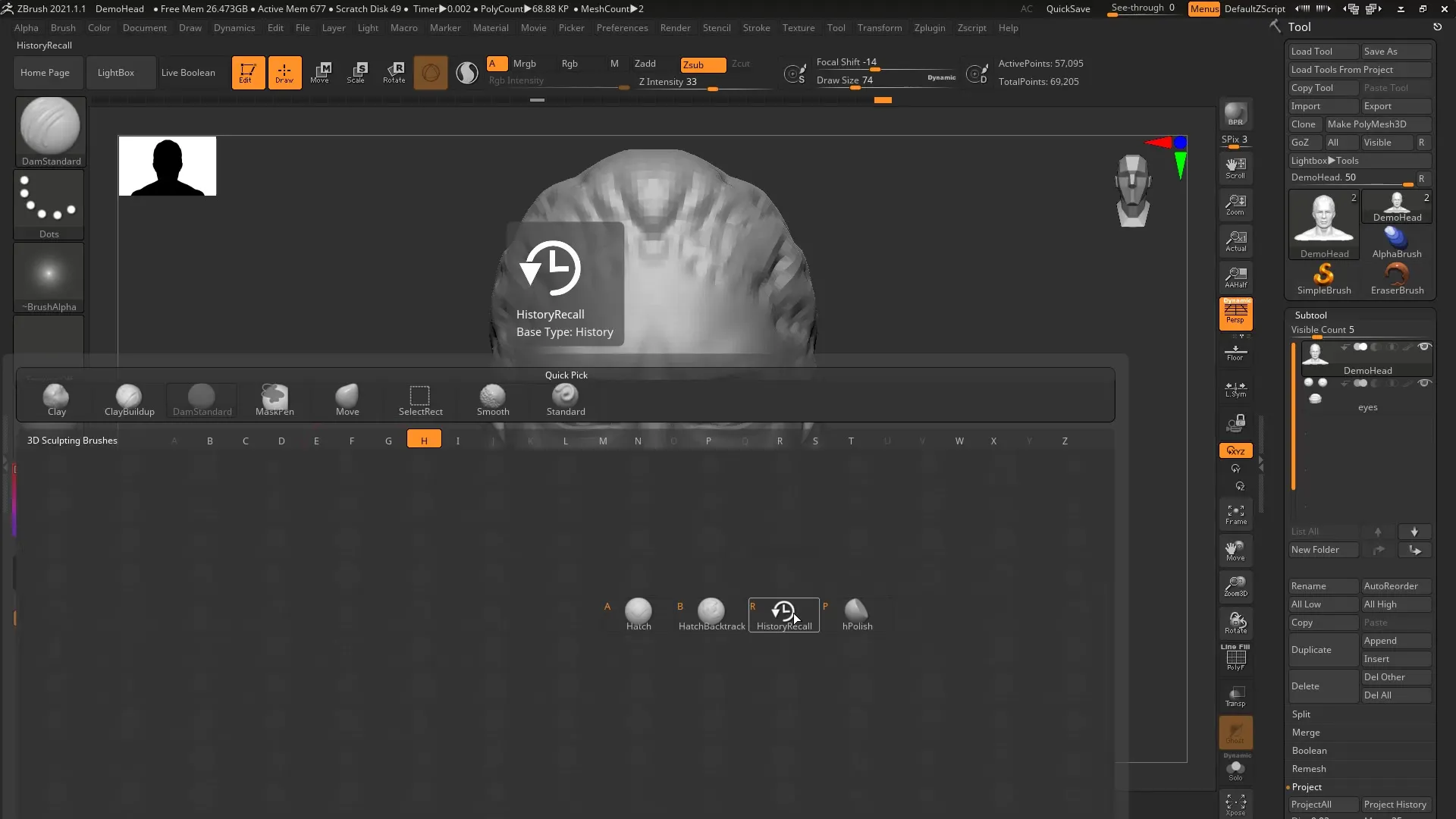
Aşama 7: Ayarları ayarlama
Eğer simetri yardımı gerekiyorsa, gözleri düzenlerken simetrinin kapalı olduğundan emin ol. Simetriyi geçici olarak kapatmak için X tuşuna bas.
Aşama 8: Detayları sıfırlama
Yukarıda açıklanan yöntemle gözleri, kaydettiğin önceki duruma sıfırlayabilirsin, yüz ise değişmeden kalır. Böylece belirli bir alanı düzenlemiş olursun.
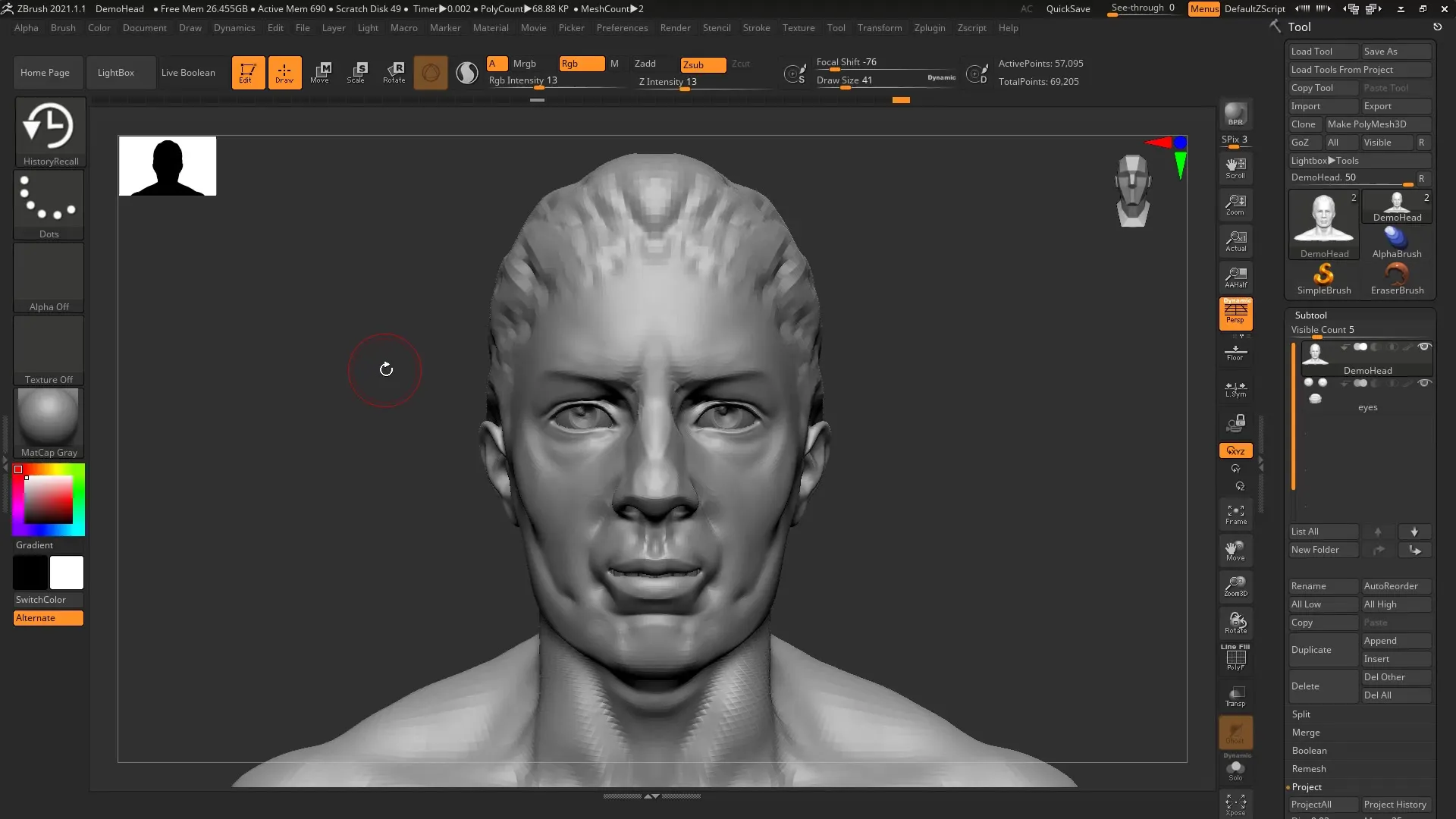
Aşama 9: Tarih Projeksiyonunu kullanma
İnceleyeceğimiz bir sonraki işlev ise Tarih Projeksiyonudur. Bu, kalın bir mesh'ten basitleştirilmiş bir mesh'e detayları aktarmanı sağlar. Özellikle daha az polygonlu bir temel mesh oluşturmak istiyorsan bunu kullanabilirsin.
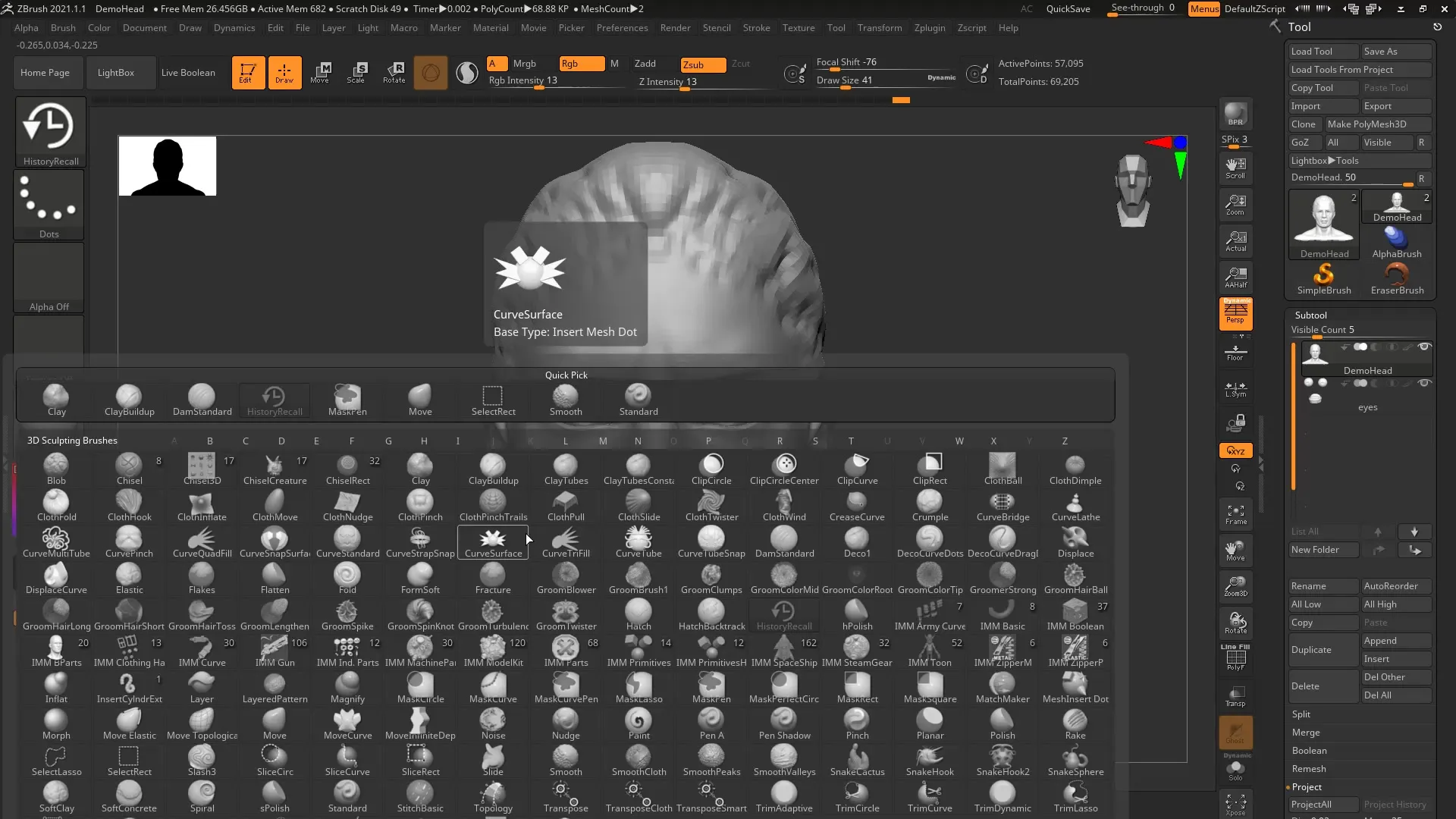
Aşama 10: Alt bölümü subdivizyon ile ayarlama
Subtool menüsünde "Tarih Projeksiyonu"na git. Bu, karmaşık mesh'in detaylarını oluşturduğun basitleştirilmiş versiyona projekte eder.
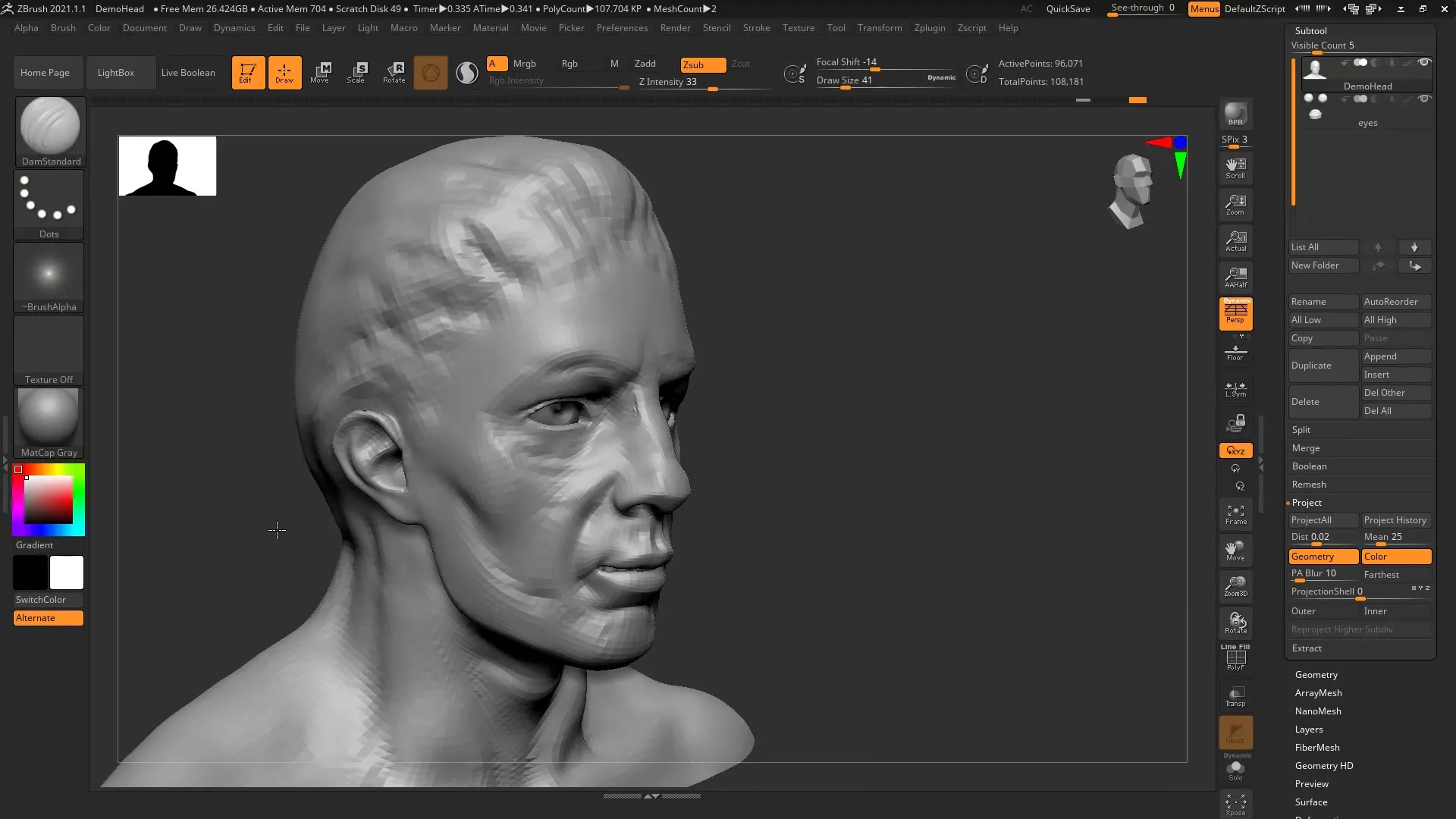
Aşama 11: Süreci dikkatlice gözden geçirme
Projeksiyon sürecini tamamladığında, detayların nasıl orijinal modelden basitleştirilmiş modele aktarıldığını kontrol et.
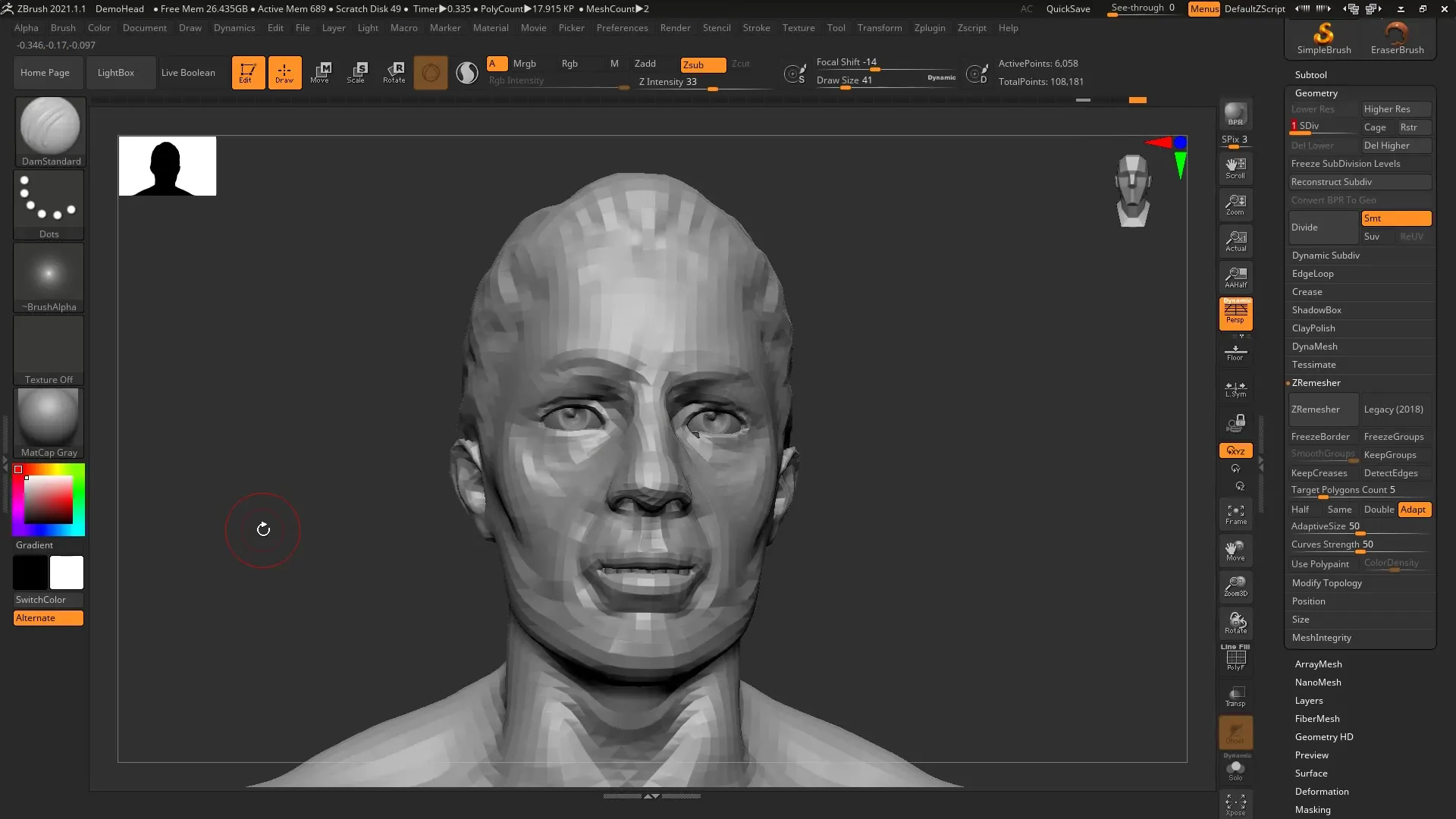
Özet – ZBrush 2020: Tarih Hatırlama Fırçası & Tarih Projeksiyonu – Kılavuz
Tarih Hatırlama Fırçası ve Tarih Projeksiyonu özellikleri, 3D modelleri etkili bir şekilde düzenlemek ve uyarlamak için yenilikçi olanaklar sunar. Tasarım sürecinin tamamında dinamik kalmanı sağlar ve değişiklikleri kolayca geri almanı veya ayarlamanı sağlar.
Sıkça Sorulan Sorular
Tarih Hatırlama Fırçası nasıl çalışır?Tarih Hatırlama Fırçası, bir mesh'teki değişiklikleri düzenleme geçmişinde belirli bir noktada geri almanı sağlar.
Tarih Projeksiyonunu nasıl kullanabilirim?Karmaşık bir mesh'in detaylarını daha basit bir mesh'e aktarmak için Subtool menüsünde "Projeksiyon Tarihi" komutunu kullanabilirsin.
Karmaşık modellerle bu işlevleri kullanabilir miyim?Evet, bu işlevler karmaşık modeller için de harika bir şekilde kullanılabilir ve ayarlamalar etkin bir biçimde yapılabilir.
Simetriyi etkinleştirmek istediğimde nelere dikkat etmeliyim?Tarih Hatırlama Fırçasını kullanırken, çatışmaları önlemek için simetrinin kapalı olduğundan emin ol.


